תוכנת צייר - סיבוב תמונה
סיבוב תמונה בתוכנת הצייר - Win XP
1. מקליקים על תפריט "תמונה" בתוכנת הצייר ובוחרים ב- "היפוך/סיבוב".
 |
2. בוחרים ב"סובב בזווית" ואז בחירת ערך הסיבוב- 90, 180 או 270 מעלות.
 |
3. ניתן לראות שהתמונה שבדוגמא סובבה ב- 180 מעלות:
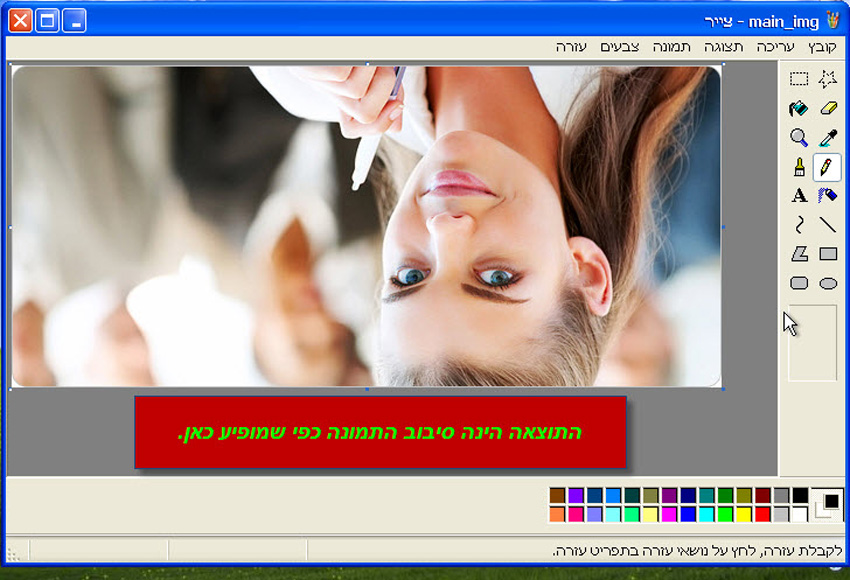 |
4. לעומת זאת, בבחירת הפקודה "הפוך אופקית" מתפריט תמונה, תתקבל התוצאה הניראת כאן, כלומר היפוך התמונה מימין לשמאל באפקט של "מבט ראי".
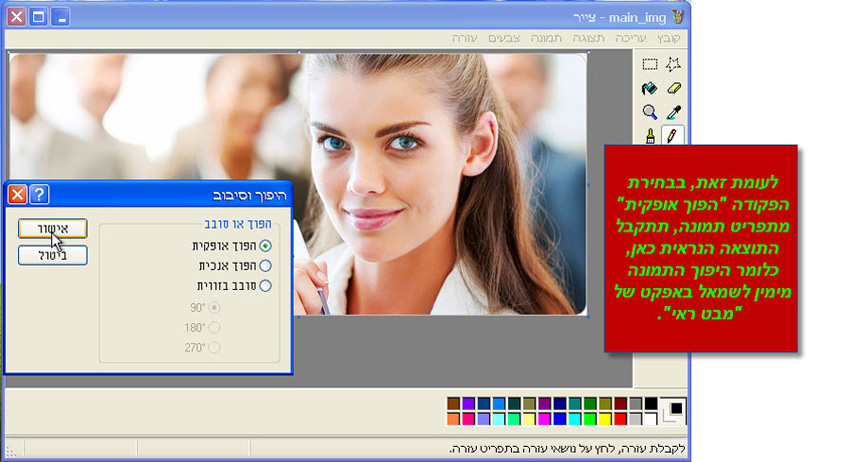 |
» חזרה למדריך המקיף על תוכנת הצייר.
נושאים -
1 - פתיחת תמונה.
2 - הקטנת תמונה.
3 - העתקת מסך המחשב.
4 - יצירת מסגרת.
5 - הוספת טקסט.
6 - מחיקה בתוך תמונה.
7 - חיתוך חלק מתמונה.
8 - סיבוב תמונה.
9 - העתקת חלק מתמונה.
10 - חיתוך והזזת חלק מתמונה.
11 - שמירה.
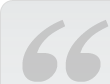
נושאים נוספים שכדאי לעיין בהם:




